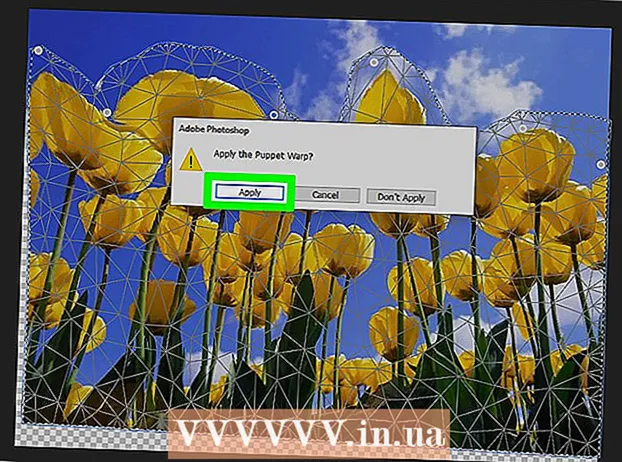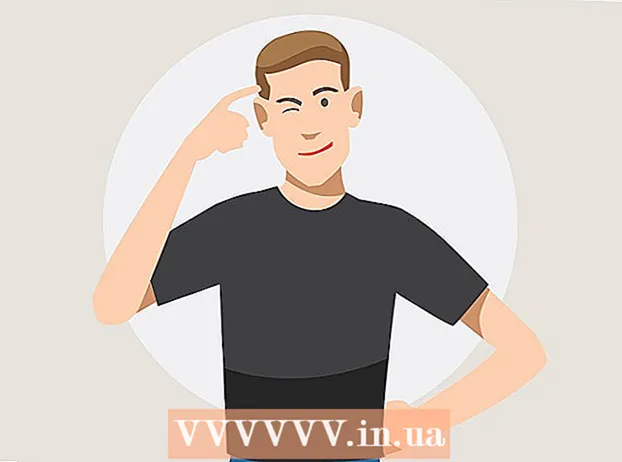लेखक:
Carl Weaver
निर्मितीची तारीख:
24 फेब्रुवारी 2021
अद्यतन तारीख:
1 जुलै 2024

सामग्री
- पावले
- 2 पैकी 1 पद्धत: DMG फाईल स्वतः कशी तयार करावी
- 2 पैकी 2 पद्धत: प्रोग्राम वापरून डीएमजी फाइल कशी तयार करावी
- टिपा
मॅक ओएस एक्स मध्ये, आपण फाईल साठवणे किंवा गटबद्ध करणे सोपे करण्यासाठी डिस्क प्रतिमा तयार करू शकता. डिस्क प्रतिमा ही एक फाइल आहे जी आभासी हार्ड डिस्क किंवा सीडी सारखी कार्य करते आणि आपल्याला डेटा संकुचित करण्याची आणि पासवर्ड सेट करण्याची परवानगी देते. डिस्क प्रतिमेला आकार मर्यादा आहेत; फायली सुरक्षित ठेवण्यासाठी हे कूटबद्ध देखील केले जाऊ शकते. डिस्क प्रतिमा तयार करण्यासाठी विशेष कार्यक्रम आहेत, परंतु ते व्यक्तिचलितपणे तयार करणे अद्याप चांगले आहे.
पावले
2 पैकी 1 पद्धत: DMG फाईल स्वतः कशी तयार करावी
 1 नवीन फोल्डर तयार करा. नंतर डिस्क प्रतिमेमध्ये साठवल्या जाणाऱ्या फायली त्यात कॉपी करा (यामुळे तुम्हाला पुढील चरणांचे अनुसरण करणे सोपे होईल).
1 नवीन फोल्डर तयार करा. नंतर डिस्क प्रतिमेमध्ये साठवल्या जाणाऱ्या फायली त्यात कॉपी करा (यामुळे तुम्हाला पुढील चरणांचे अनुसरण करणे सोपे होईल).  2 फोल्डरवर उजवे-क्लिक करा (किंवा CTRL धरून ठेवा आणि डावे-क्लिक करा) आणि मेनूमधून गुणधर्म निवडा. एकूण फोल्डर आकाराची नोंद घ्या जेणेकरून आपल्याला भविष्यातील डीएमजी फाइलचा आकार माहित असेल.
2 फोल्डरवर उजवे-क्लिक करा (किंवा CTRL धरून ठेवा आणि डावे-क्लिक करा) आणि मेनूमधून गुणधर्म निवडा. एकूण फोल्डर आकाराची नोंद घ्या जेणेकरून आपल्याला भविष्यातील डीएमजी फाइलचा आकार माहित असेल.  3 डिस्क युटिलिटी उघडा. प्रोग्राम्स> युटिलिटीज वर क्लिक करा. तुम्हाला ड्रॉपडाउन मेनूमधील डिस्क युटिलिटी मिळेल.
3 डिस्क युटिलिटी उघडा. प्रोग्राम्स> युटिलिटीज वर क्लिक करा. तुम्हाला ड्रॉपडाउन मेनूमधील डिस्क युटिलिटी मिळेल.  4 नवीन डिस्क प्रतिमा तयार करण्यासाठी "प्रतिमा तयार करा" वर क्लिक करा. किंवा फाइल> नवीन> डिस्क प्रतिमा क्लिक करा. डिस्क प्रतिमेसाठी नाव प्रविष्ट करा आणि त्याचा आकार सेट करा. डिस्क प्रतिमेचा आकार प्रतिमेवर लिहिलेल्या फायलींच्या एकूण आकारापेक्षा मोठा असणे आवश्यक आहे. आपण येथे प्रतिमा कूटबद्ध देखील करू शकता; आपल्याला एन्क्रिप्शनची आवश्यकता नसल्यास, "एनक्रिप्शन नाही" क्लिक करा.
4 नवीन डिस्क प्रतिमा तयार करण्यासाठी "प्रतिमा तयार करा" वर क्लिक करा. किंवा फाइल> नवीन> डिस्क प्रतिमा क्लिक करा. डिस्क प्रतिमेसाठी नाव प्रविष्ट करा आणि त्याचा आकार सेट करा. डिस्क प्रतिमेचा आकार प्रतिमेवर लिहिलेल्या फायलींच्या एकूण आकारापेक्षा मोठा असणे आवश्यक आहे. आपण येथे प्रतिमा कूटबद्ध देखील करू शकता; आपल्याला एन्क्रिप्शनची आवश्यकता नसल्यास, "एनक्रिप्शन नाही" क्लिक करा.  5 तयार करा क्लिक करा. DMG फाइल तयार केली जाईल. हे डेस्कटॉपवर किंवा फाइंडर विंडोच्या डाव्या उपखंडात दिसेल. तुम्ही आता डिस्क युटिलिटी बंद करू शकता.
5 तयार करा क्लिक करा. DMG फाइल तयार केली जाईल. हे डेस्कटॉपवर किंवा फाइंडर विंडोच्या डाव्या उपखंडात दिसेल. तुम्ही आता डिस्क युटिलिटी बंद करू शकता.  6 डिस्क प्रतिमेवर फायली कॉपी करा. हे करण्यासाठी, फायली निवडा आणि फक्त ड्रॅग करा आणि त्यांना DMG फाईलमध्ये ड्रॉप करा.
6 डिस्क प्रतिमेवर फायली कॉपी करा. हे करण्यासाठी, फायली निवडा आणि फक्त ड्रॅग करा आणि त्यांना DMG फाईलमध्ये ड्रॉप करा.
2 पैकी 2 पद्धत: प्रोग्राम वापरून डीएमजी फाइल कशी तयार करावी
 1 आपल्या गरजा भागविण्यासाठी प्रोग्राम शोधा. डीएमजी फाइल व्यक्तिचलितपणे तयार करणे खूप सोपे आहे, परंतु जर तुम्हाला ते तृतीय-पक्षाच्या प्रोग्रामसह करायचे असेल तर अनेक प्रोग्राम शोधा आणि त्यांच्या रेटिंग आणि वापरकर्त्याच्या पुनरावलोकनांची तुलना करा. असे प्रोग्राम आहेत जे डीएमजी फायली तयार करण्याची प्रक्रिया मोठ्या प्रमाणात सुलभ करतात. यापैकी सर्वात लोकप्रिय कार्यक्रम आहेत iDMG आणि DropDMG. हा लेख ड्रॉपडीएमजी प्रोग्रामची चर्चा करतो, परंतु इतर प्रोग्राम त्याच प्रकारे कार्य करतात.
1 आपल्या गरजा भागविण्यासाठी प्रोग्राम शोधा. डीएमजी फाइल व्यक्तिचलितपणे तयार करणे खूप सोपे आहे, परंतु जर तुम्हाला ते तृतीय-पक्षाच्या प्रोग्रामसह करायचे असेल तर अनेक प्रोग्राम शोधा आणि त्यांच्या रेटिंग आणि वापरकर्त्याच्या पुनरावलोकनांची तुलना करा. असे प्रोग्राम आहेत जे डीएमजी फायली तयार करण्याची प्रक्रिया मोठ्या प्रमाणात सुलभ करतात. यापैकी सर्वात लोकप्रिय कार्यक्रम आहेत iDMG आणि DropDMG. हा लेख ड्रॉपडीएमजी प्रोग्रामची चर्चा करतो, परंतु इतर प्रोग्राम त्याच प्रकारे कार्य करतात.  2 प्रोग्राम डाउनलोड करा आणि चालवा. प्रोग्रामला अनुप्रयोग फोल्डरमध्ये ड्रॅग करा आणि नंतर प्रोग्रामच्या चिन्हावर डबल-क्लिक करा. नंतर प्रोग्रामच्या पुढील इजेक्ट डिस्क चिन्हावर क्लिक करा.
2 प्रोग्राम डाउनलोड करा आणि चालवा. प्रोग्रामला अनुप्रयोग फोल्डरमध्ये ड्रॅग करा आणि नंतर प्रोग्रामच्या चिन्हावर डबल-क्लिक करा. नंतर प्रोग्रामच्या पुढील इजेक्ट डिस्क चिन्हावर क्लिक करा.  3 आपला संगणक रीबूट करा. बदल प्रभावी होण्यासाठी हे करणे आवश्यक आहे.
3 आपला संगणक रीबूट करा. बदल प्रभावी होण्यासाठी हे करणे आवश्यक आहे.  4 प्रोग्राम पुन्हा चालवा. संगणक रीस्टार्ट केल्यानंतर हे करा.
4 प्रोग्राम पुन्हा चालवा. संगणक रीस्टार्ट केल्यानंतर हे करा.  5 DMG फाइल तयार करा. ड्रॉपडीएमजी आपोआप फाइल्स डिस्क प्रतिमांमध्ये रूपांतरित करते. प्रोग्राम विंडोमध्ये फक्त फायली ड्रॅग आणि ड्रॉप करा आणि बाकीचे ड्रॉपडीएमजी करते.
5 DMG फाइल तयार करा. ड्रॉपडीएमजी आपोआप फाइल्स डिस्क प्रतिमांमध्ये रूपांतरित करते. प्रोग्राम विंडोमध्ये फक्त फायली ड्रॅग आणि ड्रॉप करा आणि बाकीचे ड्रॉपडीएमजी करते.
टिपा
- एकदा आपण डिस्क प्रतिमेवर फायली कॉपी केल्यावर, ती काढा आणि नंतर टूलबारमध्ये कन्व्हर्ट क्लिक करा. आता आपण प्रतिमा संकुचित करू शकता, ती कूटबद्ध करू शकता किंवा "फक्त वाचण्यासाठी" पर्यायासह प्रवेश प्रतिबंधित करू शकता.
- डिस्क प्रतिमेवर फोल्डर कॉपी करण्यासाठी, डिस्क युटिलिटी चिन्हावर ड्रॅग करा किंवा फोल्डर मेनू बारमधून, डिस्क युटिलिटी विंडोमध्ये फाइल> नवीन> डिस्क प्रतिमा क्लिक करा.
- आपण एका डीएमजी फाईलचा वापर एका मॅकवरून दुसऱ्या मॅकमध्ये हस्तांतरित करण्यासाठी करू शकता. कोणत्याही मॅक संगणकावर, आपण प्रतिमा माउंट करू शकता आणि त्याच्या फायलींमध्ये प्रवेश करू शकता.
- DMG फाईलवर डबल क्लिक केल्याने ती तुमच्या डेस्कटॉपवर उघडेल.प्रतिमेची सामग्री उघडण्यासाठी आणि सुधारित करण्याचा हा एकमेव मार्ग आहे.
- जर तुम्ही व्यक्तिचलितपणे प्रतिमा तयार केली, तर तुम्ही तुमच्या फाइल्स सुरक्षित करण्यासाठी ती (म्हणजे पासवर्ड सेट) कूटबद्ध करू शकता. एन्क्रिप्शन ड्रॉप-डाउन मेनूमधून AES-128 निवडा. "तयार करा" क्लिक करा आणि आपला संकेतशब्द प्रविष्ट करा. आपण कीचेन Accessक्सेसमध्ये पासवर्ड जोडल्यास, आपण आपल्या खात्यात साइन इन करता तेव्हा तो (डिस्क प्रतिमेमध्ये प्रवेश करण्यासाठी) प्रविष्ट करण्याची आवश्यकता नाही.